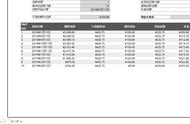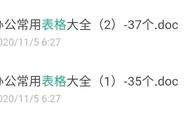方法:
选定目标单元格区域,【数据】-【数据验证】,打开【数据验证】对话框,选择【允许】中的【序列】,单击【来源】右侧的箭头,选择要在下拉菜单中显示的内容,并单击箭头返回、【确定】。
解读:
如果内容较少,且简单固定,可以在来源中直接输入下拉菜单的内容,字段之间用英文逗号(,)隔开即可。
八、Excel工作表技巧:批量替换“0”值。
工具:查找和替换。
目的:将“0”值替换为空值。

方法:
选择工作表中的任意单元格区域,快捷键Ctrl H打开【查找和替换】对话框,在【查找内容】中输入“0”,并单击右下角的【选项】,勾选【单元格匹配】并【全部替换】即可。
解读:
如果不进行【单元格匹配】,则在替换时会将所有的“0”全部替换为空值,此结果很显然不是我们想要的结果。
九、Excel工作表技巧:快速统计单元格的个数。
工具:查找和替换。

方法:
选择任意目标单元格区域,快捷键Ctrl F打开【查找和替换】对话框,单击【格式】右侧的下拉箭头,选择【从单元格选择格式】,并用吸管工具吸取填充色,【查找全部】,则在【查找和替换】对话框的状态栏可以看到当前填充单元格的个数。
解读:
1、如果打开的【查找和替换】对话框中找不到【格式】命令,则需要单击右下角的【选项】命令。
2、相应单元格的个数显示在【查找和替换】对话框的状态栏,而不是操作系统的状态栏。
十、Excel工作表技巧:将对应的日期转换为星期。
工具:自定义单元格格式。

方法:
选定目标单元格,快捷键Ctrl 1打开【设置单元格格式】对话框,选择【分类】中的【自定义】,并在【类型】中输入:aaaa并【确定】。
解读:
代码aaaa代表长星期,即星期X,aaa代表短星期,即X,可以根据需要选用代码。
十一、Excel工作表技巧:批量删除图片。
工具:定位。